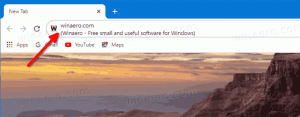Agregue el archivo por lotes (* .bat) al nuevo menú del Explorador de archivos
En este artículo, veremos cómo obtener un elemento de menú contextual útil para crear un archivo Nuevo -> Lote. Le ahorrará tiempo si necesita crearlos de vez en cuando. Obtiene un nuevo archivo con la extensión BAT al instante con un clic.
Anuncio publicitario
Por lo general, para crear un nuevo archivo por lotes, puede crear un nuevo archivo de texto y cambiar el nombre de su extensión cada vez a .bat o .cmd, o puede usar el Bloc de notas. Con el Bloc de notas, es posible guardar el texto ingresado como un archivo por lotes seleccionando el elemento de menú Archivo - Guardar y escribiendo el nombre del archivo con la extensión bat entre comillas. Es necesario agregar comillas para guardarlo con la extensión correcta.
En cambio, el elemento de menú Nuevo -> Archivo por lotes es más útil. Para que funcione, aplique el siguiente ajuste simple del Registro.
- Abrir el editor del registro.
- Vaya a la siguiente clave de registro:
HKEY_CLASSES_ROOT \ .bat
Consejo: puedes acceder a cualquier clave de registro deseada con un clic.
- Cree una nueva subclave aquí llamada "ShellNew". Conseguirás
HKEY_CLASSES_ROOT \ .bat \ ShellNuevo

- En la subclave ShellNew, cree un nuevo valor de cadena llamado NullFile. No establezca sus datos de valor, déjelo vacío. Este valor indica que Windows debería crear un archivo vacío sin contenido.

- Nuevamente, bajo la subclave ShellNew, cree una nueva cadena llamada Nombre del árticulo. Establezca su valor en la siguiente cadena:
@% SystemRoot% \ System32 \ acppage.dll, -6002
Obtendrá lo siguiente:
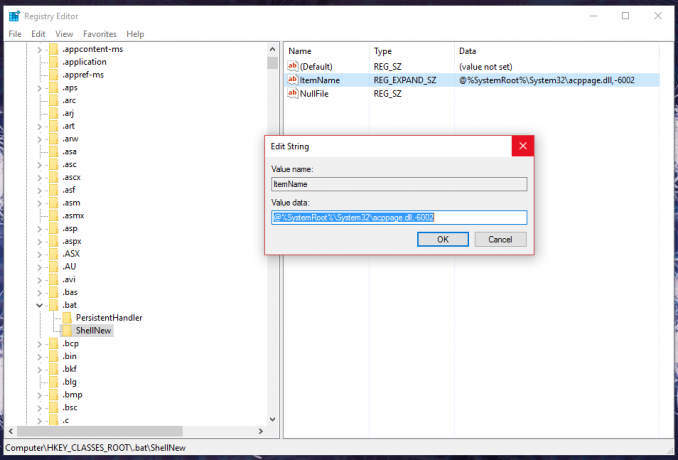
Ahora, abra el menú contextual de cualquier carpeta. Puede simplemente hacer clic derecho en el espacio vacío en su escritorio. Tendrá un nuevo elemento en el menú contextual "Nuevo":
Una vez que haga clic en él, se creará un nuevo archivo * .bat vacío:
La próxima vez que necesite crear un archivo por lotes, puede utilizar este elemento del menú contextual para ahorrar tiempo. Puede usar el mismo truco para crear un archivo .cmd.
Lo mismo se puede hacer usando Tweaker de Winaero. Vaya al Menú contextual -> Menú "Nuevo" en el Explorador de archivos: Utilice esta opción para evitar la edición del Registro.
Utilice esta opción para evitar la edición del Registro.
Además, creé archivos de registro listos para usar, por lo que puede evitar la edición manual del registro. También se incluye un archivo para deshacer.
Descargar archivos de registro
Eso es todo. Este truco funciona en Windows 7, Windows 8 y Windows 10. También debería funcionar en versiones anteriores de Windows.